1、打开ps之后在左侧找到形状选项,点击该选项在其子级菜单里找到自定义形状选项,如图所示:

2、点击自定义形状选项,我们在上面的设置里找到形状选项,然后在其选择框内找到梅花选项,如图所示:

3、选择梅花选项我们按下shift键在新建的文件内拖动鼠标左键就得到了一个梅花,如图所示:
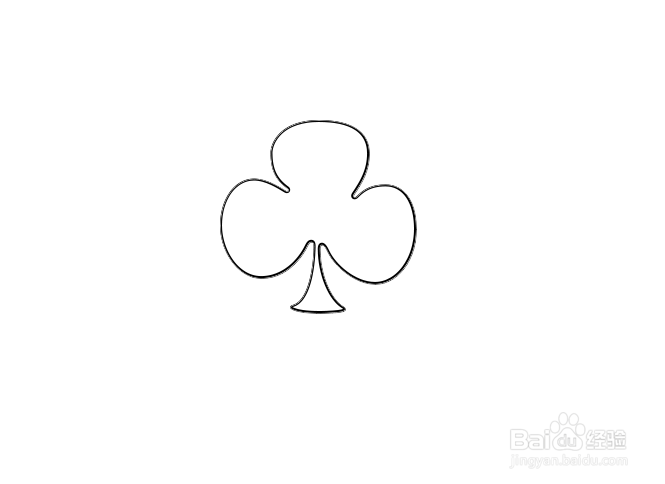
4、选择梅花所在的图层然后按下Ctrl+shift+enter键将画的图形转为选选区,如图所示:

5、转为选区之后再在左侧找到前景背景选项,如图所示:

6、点击前景背景选项我们在弹出的颜色设置对话框内设置颜色为红色,如图所示:

7、设置好颜色之后,再新建一个空白兔脒巛钒图层然后按下alt+delete键,再按下ctrl+D键将选区取消,这样我们的红色梅花就画好了,如图所示:

